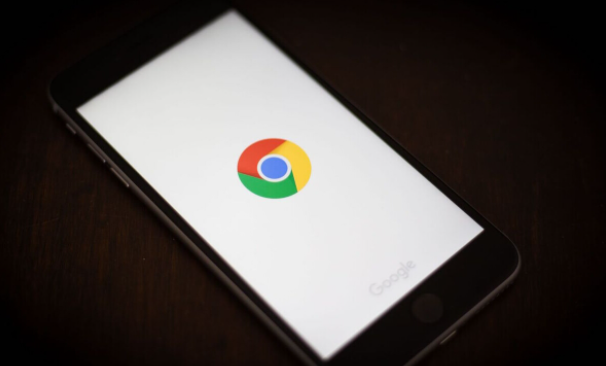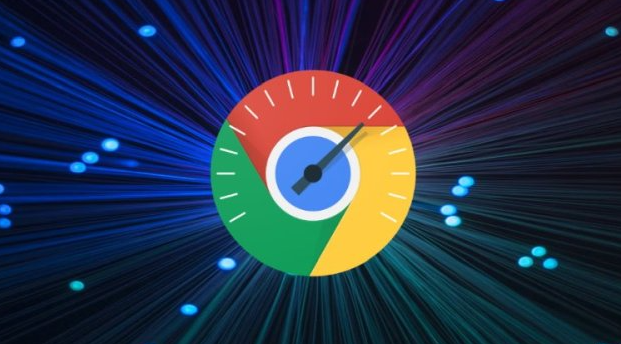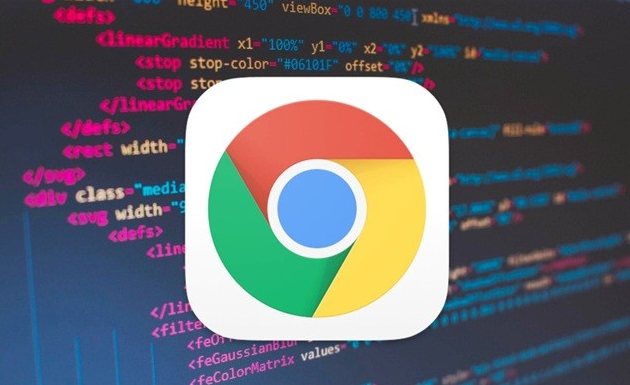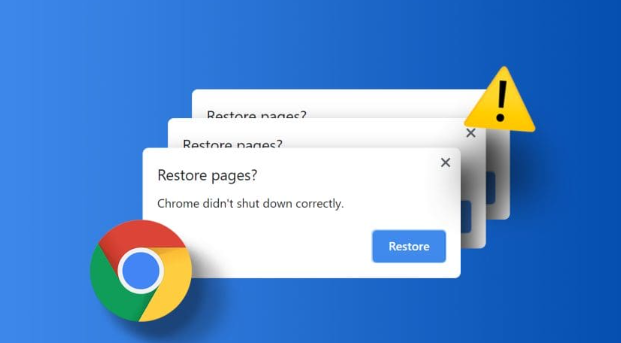当前位置:
首页 >
google浏览器下载视频文件播放异常排查方法
google浏览器下载视频文件播放异常排查方法
时间:2025-07-03
来源:谷歌浏览器官网
详情介绍

一、基础网络与设备检查
1. 测试网络稳定性:打开其他网页或进行在线视频播放,观察是否流畅。若网络不稳定,尝试重启路由器或切换网络(如从Wi-Fi切换到移动数据)。使用网速测试工具检查带宽,确保下载速度达标。
2. 关闭占用带宽的程序:通过任务管理器(Windows)或活动监视器(Mac)查看当前网络使用情况,关闭后台下载、在线视频等高耗流量任务。例如,暂停P2P软件或云同步服务。
3. 检查存储空间:确保硬盘或存储设备有足够的剩余空间。若空间不足,删除临时文件或转移部分数据至其他分区。
二、浏览器设置与插件管理
1. 清除缓存和Cookie:点击浏览器右上角三点图标→选择“更多工具”→“清除浏览数据”。勾选“缓存的图片和文件”及“Cookie和其他站点数据”,点击“清除数据”后重启浏览器。
2. 禁用冲突插件:进入“扩展程序”页面(点击右上角三点→“更多工具”→“扩展程序”),逐个禁用已安装的插件,尝试播放视频。若问题解决,逐一启用插件以定位冲突项,并卸载或替换该插件。
3. 更新浏览器版本:点击浏览器右上角三点→“帮助”→“关于Google Chrome”,自动检查并安装最新版本。旧版本可能存在兼容性问题导致播放异常。
三、视频文件与格式验证
1. 检查文件完整性:重新下载视频或通过其他设备验证源文件是否损坏。若文件大小远小于预期,可能下载未完成,需重新获取。
2. 转换兼容格式:使用格式转换工具(如VLC或HandBrake)将视频转换为MP4或WebM格式。Chrome对部分特殊编码(如某些H.265格式)支持有限,转换后再次尝试播放。
3. 测试其他播放器:若视频在Chrome中无法播放,尝试使用本地播放器(如VLC)或拖拽文件至其他浏览器(如Edge)播放,判断问题是否与Chrome相关。
四、系统级故障排除
1. 更新显卡驱动:访问显卡官网(如NVIDIA、AMD)下载最新驱动程序,安装后重启电脑。过时驱动可能导致视频解码错误或画面异常。
2. 关闭硬件加速:进入浏览器设置→“高级”→“系统”板块,取消勾选“使用硬件加速模式(如果可用)”。部分设备因驱动不兼容导致播放卡顿或黑屏。
3. 检查安全软件拦截:暂时关闭防火墙或杀毒软件,将Chrome添加到白名单。某些安全工具可能误判视频文件为威胁并阻止运行。
五、高级排查与日志分析
1. 查看浏览器错误日志:按`F12`打开开发者工具→切换至“Console”面板,观察是否有错误提示(如“解码失败”或“文件格式不支持”)。根据提示调整设置或修复文件。
2. 重置浏览器设置:在设置页面底部点击“高级”→“重置和清理”→选择“将设置还原为原始默认设置”。注意此操作会清除所有自定义配置,需提前备份书签。
3. 尝试其他网络环境:若怀疑网络限制(如公司防火墙),可切换至家庭网络或使用手机热点测试。若其他网络正常,需联系网络管理员调整策略。
继续阅读